Sini, /dev/sdb1 diatur untuk dipasang di jalur /storage/disk2p1. Ini baik-baik saja dan berhasil. Tapi ada masalah. /dev/sdb1 adalah partisi pertama dari hard drive kedua komputer Anda. Demikian pula, /dev/sda1 adalah partisi pertama dari hard drive pertama. Tidak ada jaminan bahwa /dev/sdb1 akan selalu /dev/sdb1. Tergantung pada urutan bagaimana Anda menghubungkan hard drive ke motherboard Anda, itu mungkin berubah. Jika itu terjadi, hard drive Anda mungkin dipasang di titik pemasangan yang salah sehingga kehilangan data atau kerusakan data.
Untuk mengatasi ini, kita dapat menggunakan UUID atau LABEL. UUID adalah pilihan yang lebih baik karena unik di seluruh sistem. Bahkan jika itu sistem komputer yang berbeda, kemungkinan duplikat UUID hampir nol.
LABEL di sisi lain adalah nama pendek yang dapat Anda masukkan ketika Anda memformat partisi untuk mengidentifikasi disk. Banyak orang dapat menggunakan LABEL yang sama. Jadi, keunikan LABEL tergantung pada seberapa kreatif Anda menamai partisi Anda.
Pada artikel ini, saya akan menunjukkan cara memasang partisi menggunakan UUID dan LABEL menggunakanBEL /etc/fstab file di Linux. Jadi, mari kita mulai.
Menemukan UUID dan LABEL Partisi:
Ada beberapa cara untuk menemukan UUID dan LABEL dari sebuah partisi. Di bagian ini, saya akan menunjukkan beberapa di antaranya.
Anda dapat menemukan UUID dan LABEL dari semua partisi dari baris perintah sebagai berikut:
$ sudo blkid | grep -v loopSeperti yang Anda lihat, LABEL dan UUID dari semua partisi di sistem Anda terdaftar. Ada satu parameter lagi yang Anda perlukan untuk memasang partisi, sistem file TIPE. Sebagai contoh, /dev/sdb1 dalam kasus saya memiliki LABEL www, UUUID 7a75296d-412a-467c-a659-283298910746 dan TYPE (tipe sistem file) ext4.

Anda juga dapat menemukan UUID dan LABEL partisi dari GNOME Disk Utility seperti yang Anda lihat pada tangkapan layar di bawah ini.
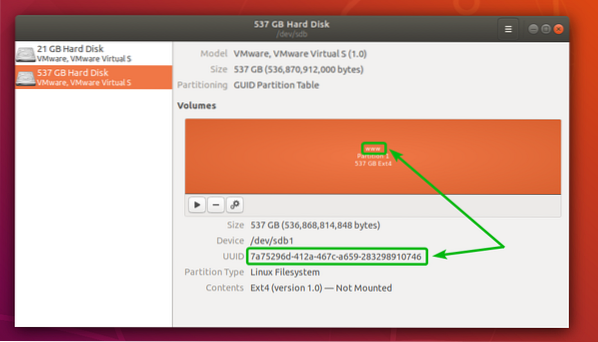
Memasang Partisi Menggunakan UUID:
Di bagian ini, saya akan menunjukkan cara memasang partisi secara permanen menggunakan UUID UU.
Pertama, temukan UUID partisi yang ingin Anda pasang menggunakan salah satu metode yang disebutkan di atas.
Katakanlah, Anda ingin memasang partisi /dev/sdb1 menggunakan UUID-nya 7a75296d-412a-467c-a659-283298910746 ke jalan /var/www.
Kemudian, buat direktori baru (dalam kasus saya /var/www) di mana Anda ingin memasang partisi jika belum ada dengan perintah berikut:
$ sudo mkdir /var/www
Sekarang, buka /etc/fstab file konfigurasi dengan editor teks favorit Anda. Saya akan menggunakan nano.
$ sudo nano /etc/fstab
Sekarang, tambahkan baris berikut di akhir file.
UUID=7a75296d-412a-467c-a659-283298910746 /var/www ext4 defaults 0 0CATATAN: Ganti 7a75296d-412a-467c-a659-283298910746 dengan UUID partisi Anda, /var/www dengan jalur direktori tempat Anda ingin memasang partisi dan ext4 dengan tipe sistem file jika milik Anda bukan tipe ext4.
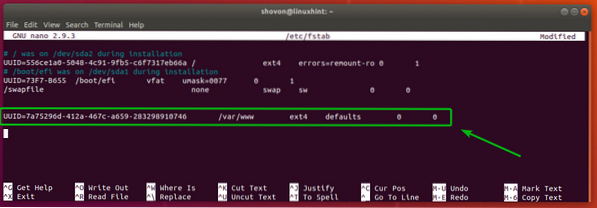
Sekarang, tekan
Terakhir, restart komputer Anda dengan perintah berikut:
$ sudo reboot
Setelah komputer Anda mulai, periksa apakah partisi sudah terpasang dengan benar dengan perintah berikut:
$df -h | grep -v loopDi sini, Anda dapat melihat /dev/sdb1 dipasang di /var/www. Jadi, itu berhasil.
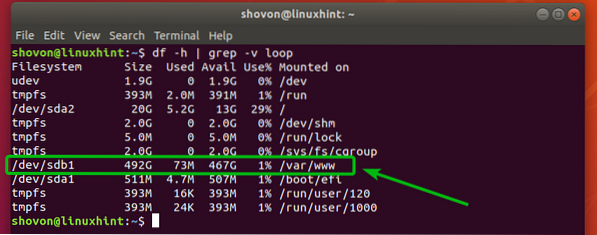
Memasang Partisi Menggunakan LABEL:
Di bagian ini, saya akan menunjukkan cara memasang partisi secara permanen menggunakan LABEL partisi.
Di sini, saya memiliki partisi /dev/sdc1 dengan LABEL Data.

Katakanlah, saya ingin me-mount /dev/sdc1 menggunakan LABEL Data di jalur direktori /data.
Untuk melakukan itu, pertama, pastikan jalur direktori /data ada. Jika tidak, buat dengan perintah berikut:
$ sudo mkdir /data
Sekarang, buka /etc/fstab file konfigurasi dengan editor teks favorit Anda. Sekali lagi, saya akan menggunakan nano.
$ sudo nano /etc/fstab
Sekarang, tambahkan baris berikut di akhir file.
LABEL=Data /data vfat defaults 0 0CATATAN: Menggantikan Data dengan LABEL partisi Anda, /data dengan jalur direktori tempat Anda ingin memasang partisi dan vfat dengan tipe sistem file jika milik Anda bukan tipe vfat.'
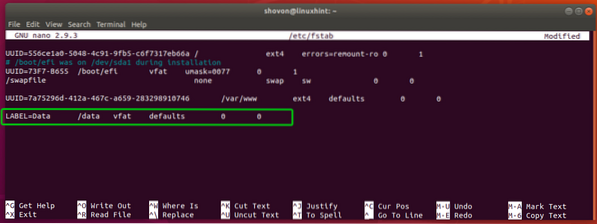
Sekarang, tekan
Terakhir, restart komputer Anda dengan perintah berikut:
$ sudo reboot
Setelah komputer Anda mulai, periksa apakah partisi sudah terpasang dengan benar dengan perintah berikut:
$df -h | grep -v loopSeperti yang terlihat /dev/sdc1 sudah terpasang di jalur direktori /data. Bagus!
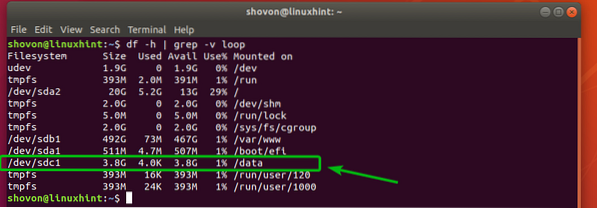
Jadi, begitulah cara Anda memasang partisi menggunakan UUID dan LABEL. Terima kasih telah membaca artikel ini.
 Phenquestions
Phenquestions


